لمحبي iPhone .. هذا هو دليلكم لاستخدام هاتفكم، وخفايا نظام iOS
لاشك أن مستخدمي iPhone لا يعانون كثيرا بسبب سهولة استخدام النظام. لكن من وقت لأخر يكون من الجيد أن نذكرهم ببعض خفايا نظام iOS وأن نقدم لهم ما يشبه دليل استخدام لواحد من أفضل أنظمة ادارة الهواتف حول العالم.
مكالمات فيس تايم جماعية
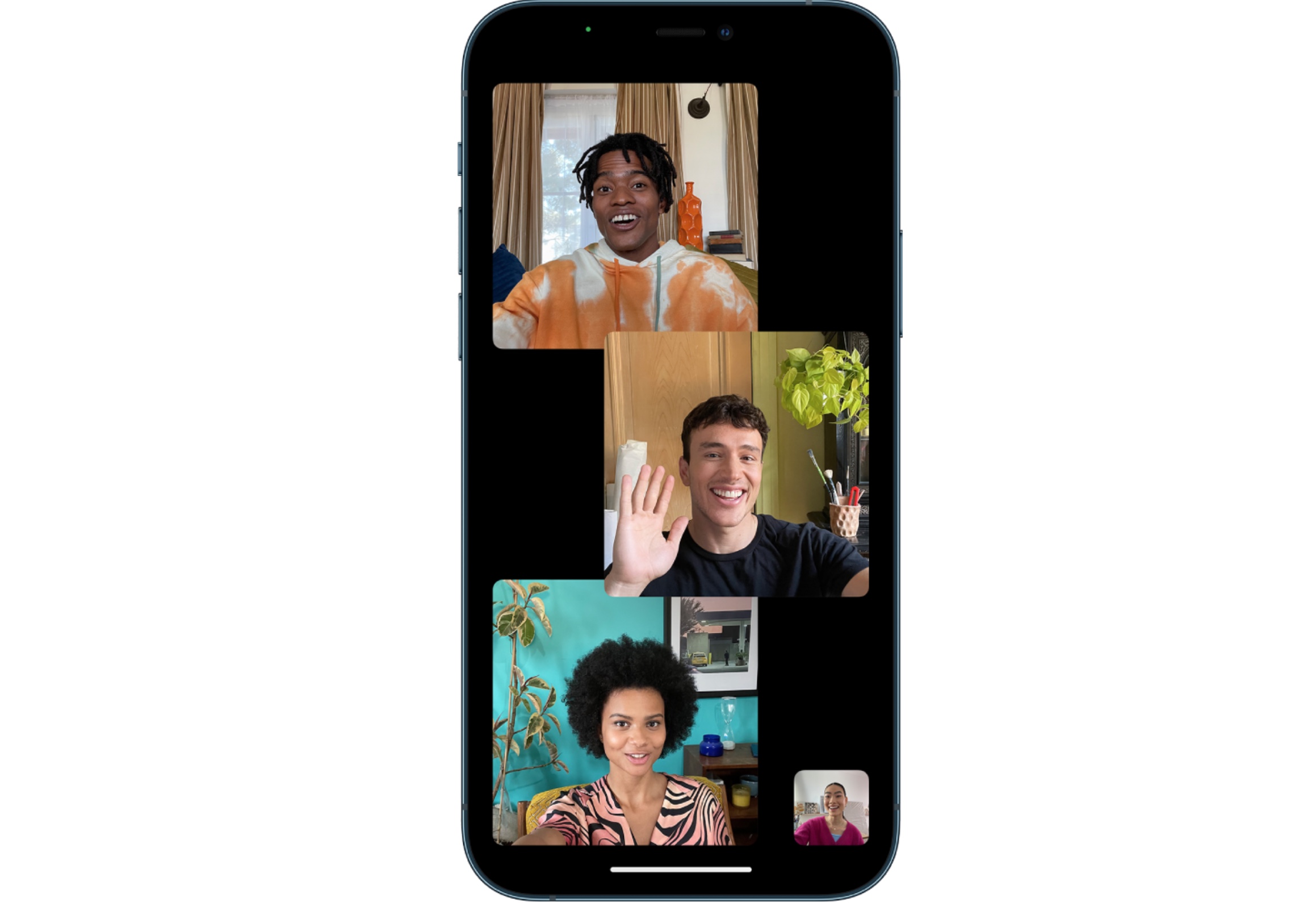
- يمكنك استخدام مكالمة FaceTime جماعية للتواصل مع الأصدقاء والعائلة وجهًا لوجه. لبدء مكالمة FaceTime جماعية، اضغط على زر (+) في تطبيق FaceTime ثم أضِف جهات اتصال. استخدم عرض المربعات لرؤية المزيد من الأشخاص في وقت واحد وتمييز الشخص المتحدث. والآن، إذا لم يكن لدى جهة الاتصال جهاز Apple، مثل العاملين على هواتف محمولة بنظام اندرويد مثل سامسونج او بعض هواتف شاومي وغيرها فلا يزال بإمكانك دعوته إلى مكالمة FaceTime باستخدام رابط ويب.
- مع SharePlay في تطبيق FaceTime، يمكنك جلب برامج التلفاز والأفلام والموسيقى إلى مكالمات FaceTime. يتيح التشغيل المتزامن وعناصر التحكم المشتركة لجميع المتصلين رؤية وسماع نفس اللحظات في نفس الوقت. وعندما تستمع إلى الموسيقى، يمكن للجميع إضافة الأغاني إلى قائمة انتظار مشتركة. لبدء SharePlay، افتح تطبيق فيديو أو موسيقى مدعوم أثناء إجراء مكالمة FaceTime، ثم اضغط على تشغيل للمشاركة مع الجميع.
- عندما يشارك صديق أغنية أو موقع ويب أو صورة معك في الرسائل، يمكنك بسهولة العثور على هذا المحتوى في قسم “مشارَك معك” في التطبيق المقابل مثل الموسيقى أو Safari أو الصور. يمكنك أيضًا الرد على صديقك مباشرةً من هذا التطبيق دون الرجوع إلى الرسائل.
خفايا وحيل التصوير
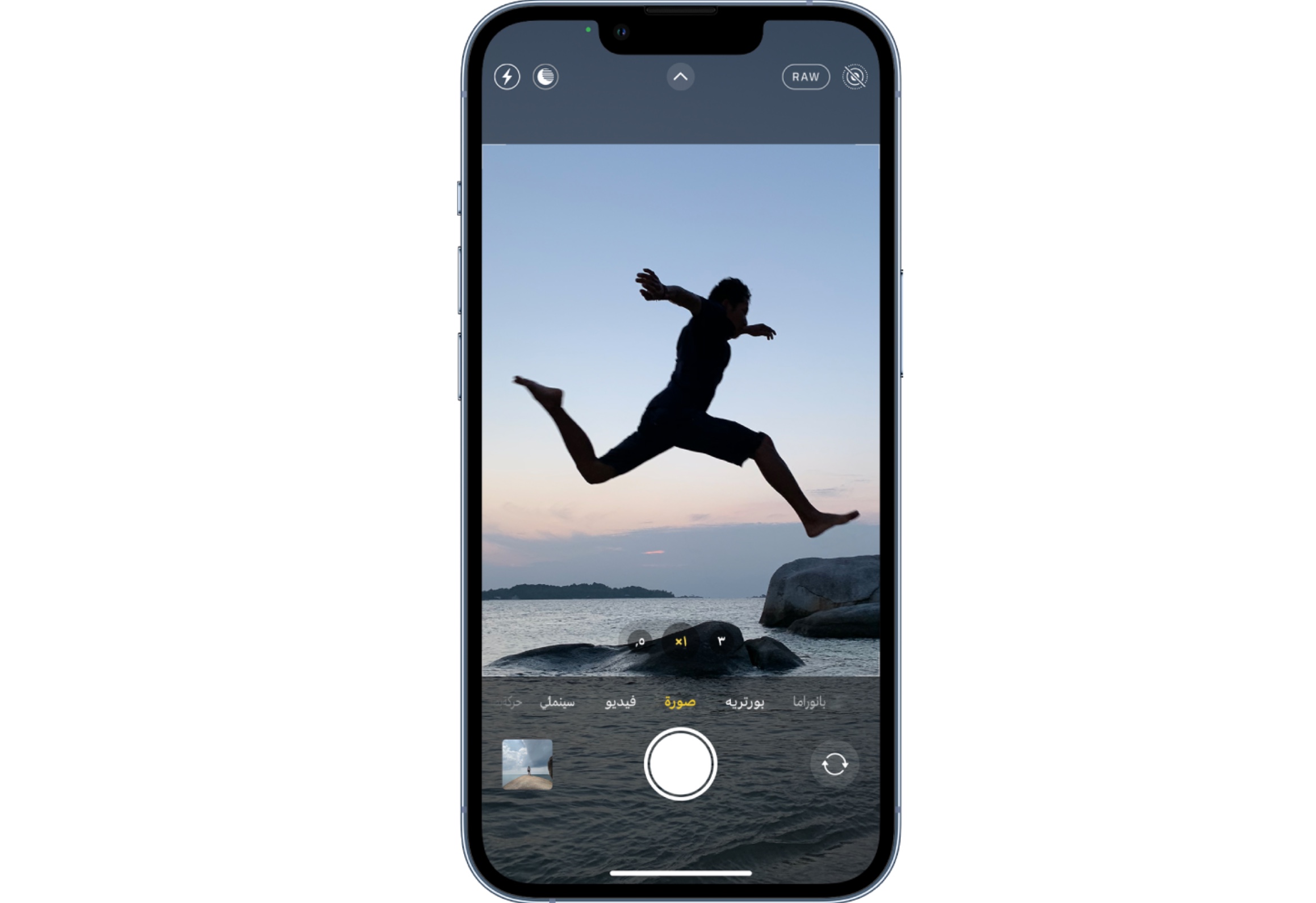
- مع وجود الـ iPhone قريبًا منك، فأنت دائمًا على استعداد لالتقاط صورة رائعة. لفتح الكاميرا بسرعة، حرّك لليمين على شاشة القفل. تقوم الكاميرا تلقائيًا بتركيز اللقطة وضبط التعرض للضوء. في حالة وجود حركة، يمكنك التقاطها في فيديو بينما لا تزال في نمط صورة — المس مطولاً زر الغالق لبدء تسجيل فيديو QuickTake.
- على طرز iPhone 13 و iPhone SE (الجيل الثالث)، يمكنك تخصيص طريقة التقاط الكاميرا للصور باستخدام الأنماط الفوتوغرافية. اختر من بين خيارات مثل “تباين واضح” و”نابض بالحياة”، ثم اضبط الإعدادات الأخرى مثل الدرجة اللونية والدفء. بعد تطبيق نمط فوتوغرافي، تلتقط الكاميرا الصور تلقائيًا بهذه الإعدادات
- على طرز iPhone 13، يمكنك إنشاء فيديوهات مذهلة تستخدم تأثير عمق المجال – حيث تظل نقطة التركيز في الفيديو حادة ويتم إبهات المقدمة والخلفية. افتح الكاميرا، قم بالتبديل إلى نمط سينمائي، ثم اضغط على علامة التسجيل. يمكنك أيضًا الضغط على علامة التحويل للكاميرا الأمامية لتسجيل فيديو سينمائي بالكاميرا الأمامية.
- بعد التقاط صورة أو فيديو، استخدم أدوات التحرير الموجودة في تطبيق الصور لتحسينه بشكل أفضل. افتح صورة أو فيديو، اضغط على تحرير، ثم اضغط على الأزرار الموجودة في الجزء السفلي من الشاشة لضبط الإضاءة أو إضافة فلتر أو الاقتصاص أو التدوير. أثناء إجراء التعديلات، اضغط على الصورة لمقارنة تغييراتك بالنسخة الأصلية.
استخدم خيارات التركيز كالمحترفين
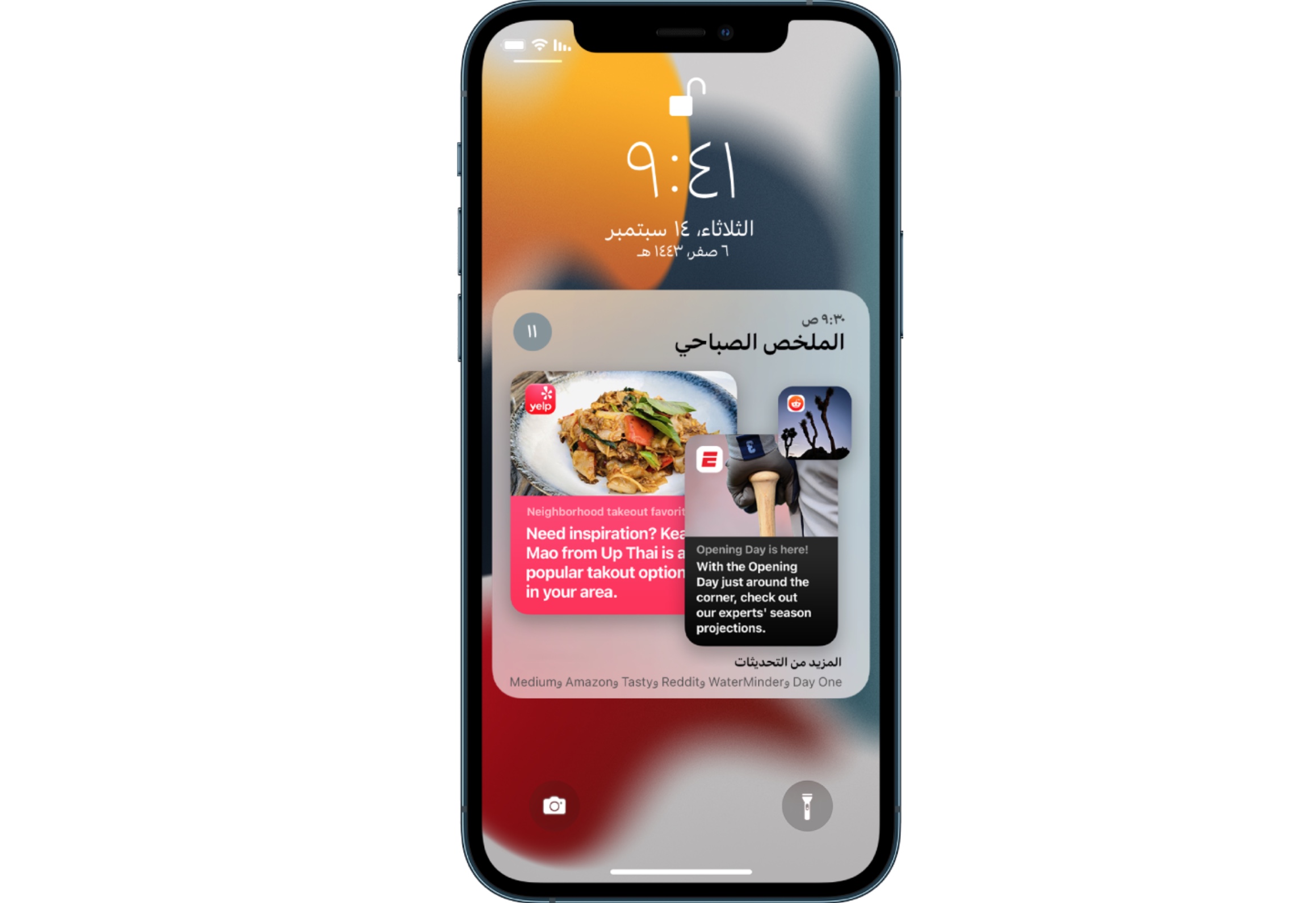
- يساعدك نمط التركيز على الاندماج في اللحظة التي تحتاج فيها إلى التركيز أو الابتعاد عن iPhone. اختر من قائمة خيارات التركيز المتوفرة مثل القيادة أو القراءة، أو أنشئ خيارًا مخصصًا. عند إعداد التركيز، يتم عرض حالتك في تطبيق الرسائل للسماح للآخرين بمعرفة أن إشعاراتك صامتة. للبدء، انتقل إلى الإعدادات > التركيز.
- من خلال ميزة مدة استخدام الجهاز، يمكنك عرض تقارير النشاط اليومية والأسبوعية التي تفصّل كيفية استخدامك الـ iPhone. تعرف على مقدار الوقت الذي تقضيه في استخدام تطبيقات مختلفة، وإذا كنت ترغب في تقليل مدة استخدام الجهاز، فقم بتعيين حدود زمنية يومية لتطبيقات معينة أو لفئات التطبيقات. لإعداد حدود التطبيقات، انتقل إلى الإعدادات > مدة استخدام الجهاز > حدود التطبيق.
- قلّل عوامل الإلهاء في يومك من خلال جدولة تسليم الإشعارات على شكل ملخص، إذ يمكنك اختيار الإشعارات التي تريد تضمينها في الملخص وتحديد الوقت الذي تريد تلقيها فيه. يتم دائمًا تسليم الرسائل المباشرة الإشعارات المحدودة بوقت على الفور. انتقل إلى الإعدادات > الإشعارات > ملخص مُجدوَل.
خطط بشكل أفضل لصحة أفضل
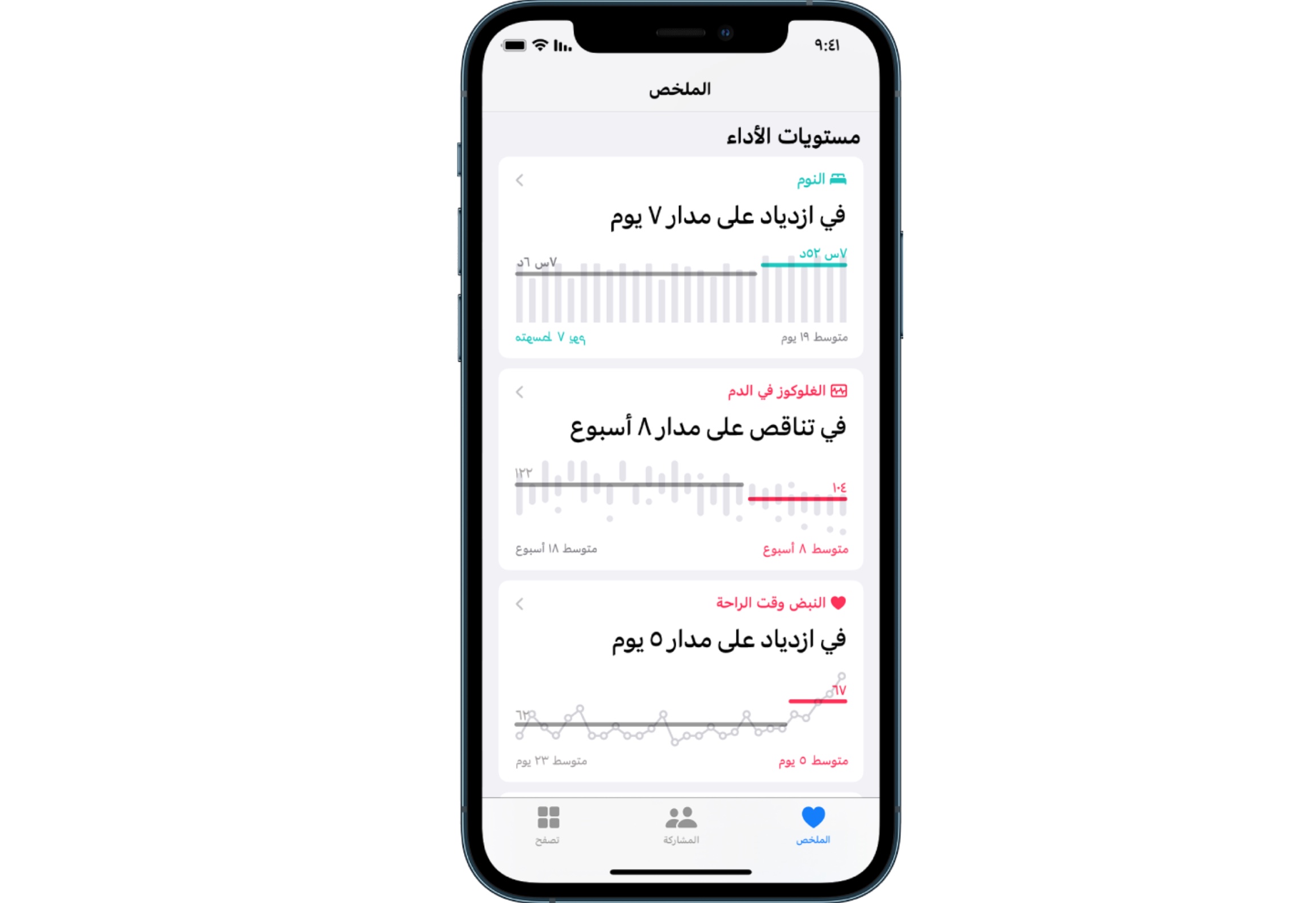
- يستخدم تطبيق صحتي جهاز iPhone، وإذا كان لديك Apple Watch، فإنه يستخدمها لتسجيل بيانات حول صحتك ولياقتك البدنية في فئات مختلفة، مثل الخطوات ومعدل نبض القلب وقت الراحة والنوم. تتيح لك مستويات الأداء معرفة كيف تتغير مقاييس معينة بمرور الوقت، ويمكنك تلقي إشعارات عند اكتشاف مستويات أداء جديدة. في تطبيق صحتي، اضغط على الملخص، ثم مرِّر لأسفل وصولاً إلى مستويات الأداء.
- يمكن أن توفر مشاركة بياناتك الصحية مع شخص تثق به الدعم والتشجيع عندما تكون في أمس الحاجة إليه. باستخدام تطبيق صحتي، يمكنك مشاركة المعلومات الصحية مثل التنقل وبيانات معدل نبض القلب ومستويات الأداء الصحية مع أحد أفراد الأسرة أو مقدم الرعاية أو مزوِّد الخدمات الطبية الخاص بك. للبدء، افتح تطبيق صحتي، ثم اضغط على المشاركة في أسفل الشاشة. ويجب أن يدعم النظام الصحي هذه الميزة لديك.
- احمل iPhone معك لعدّ خطواتك، تسجيل عدد درجات السلم التي تصعدها كل يوم، وحتى مراقبة ثباتك في المشي. افتح تطبيق صحتي، ثم اضغط على الملخص للاطلاع على خطواتك. مرِّر لأسفل لإعداد إشعارات ثبات المشي. اضغط على تحرير لإضافة المزيد من الأنشطة إلى شاشة الملخص، مثل الطوابق أو مسافة المشي + الجري.
ملاحظات
-
نظام التشغيل الذي تم ذكره على أنه آخر الأنظمة التي تقبل بها الهواتف الذكية الواردة في المقال، هو النظام المذكور على الموقع الرسمي للشركة في الوقت الذي تم كتابة المقالة فيه، وبعض الهواتف الذكية قد تقبل الترقي للإصدارات الأحدث من أنظمة التشغيل.
-
أسعار الهواتف الذكية الواردة في هذا المقال هي الأسعار المدرجة في المتاجر وقت نشر المقال، والأسعار متغيرة صعودًا وهبوطًا وفقًا لحركة الأسواق.
التعليقات
You must be logged in to post a comment.




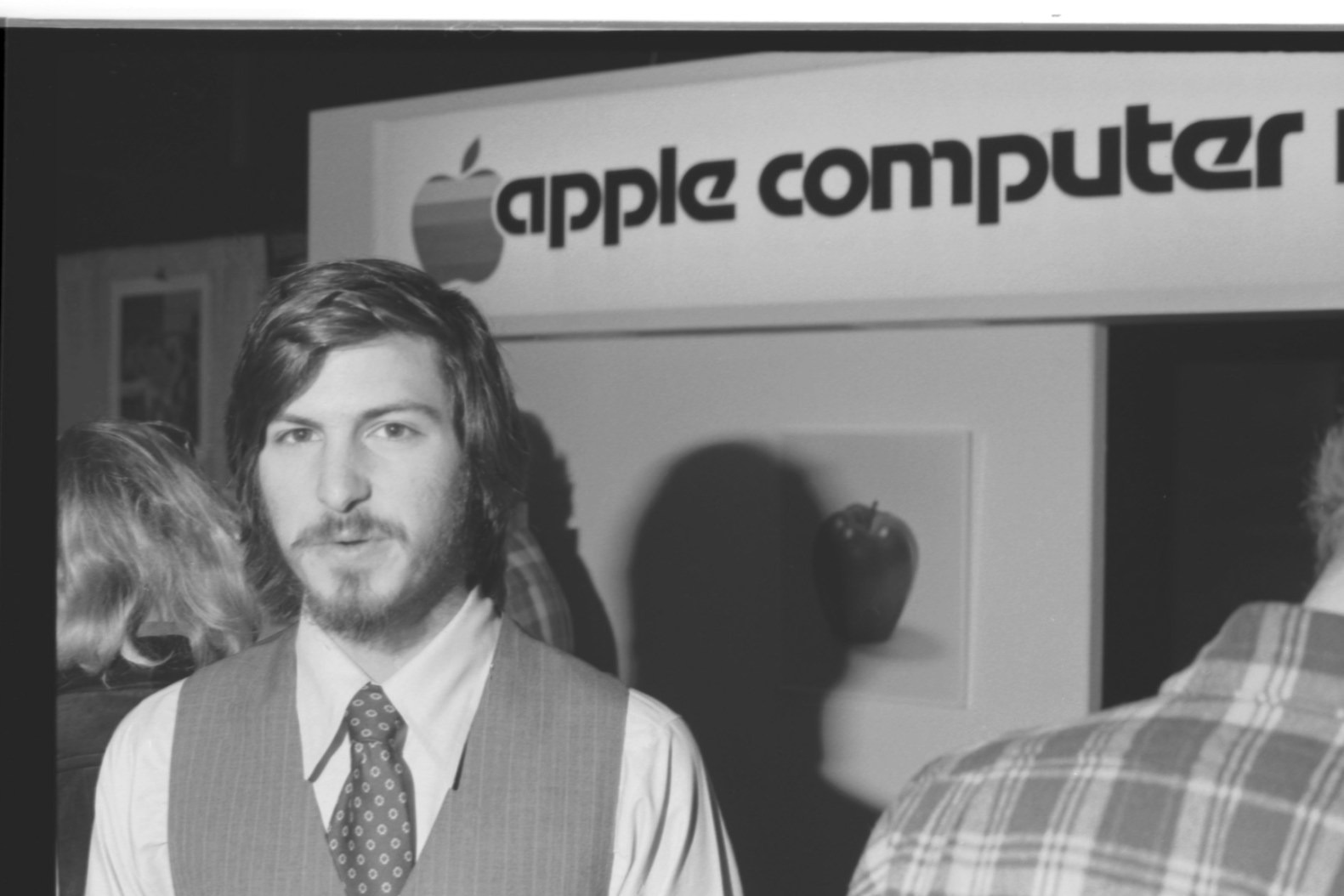
كن اول من يضع تعليق !